So verschlüsseln Sie E-Mails in Gmail
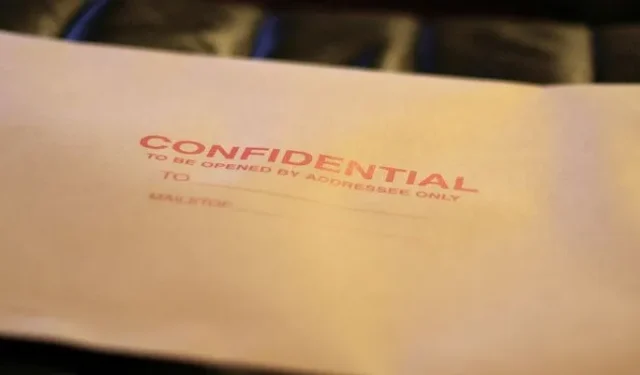
Mit Gmail können Sie jetzt private E-Mails senden. Sie können Ihrer E-Mail mehr Sicherheit verleihen, sodass nur der vorgesehene Empfänger sie lesen kann. Jedes Mal, wenn Sie eine neue Nachricht schreiben, wird Ihnen eine Option angezeigt, mit der Sie Ihre E-Mail mit nur einem Klick sicherer machen können. Das Verschlüsseln von E-Mails in Gmail ist leicht zu erlernen. Wenn Sie also nicht sehr technisch versiert sind, sollte dies kein großes Problem darstellen. Wir hoffen, dass Sie sich dadurch beim Versenden einer E-Mail sicherer fühlen.
So senden Sie private E-Mails in Gmail auf dem PC
Schätzungen zufolge hat Gmail derzeit mehr als 1,8 Milliarden aktive Nutzer . Das sind viele, viele E-Mails, die zwischen Benutzern um die Welt reisen, und eine Menge ungeschützter Daten – Gmail verwendet zur Verschlüsselung seiner E-Mails nur TLS (Transport Layer Security). Dies hinterlässt Risse in der Rüstung, die Hackern den Zugriff auf Ihre wertvollen Daten ermöglichen. Befolgen Sie diese Schritte, um Ihre E-Mails im vertraulichen Modus zu verschlüsseln:
- Melden Sie sich bei Ihrem Gmail-Konto an.
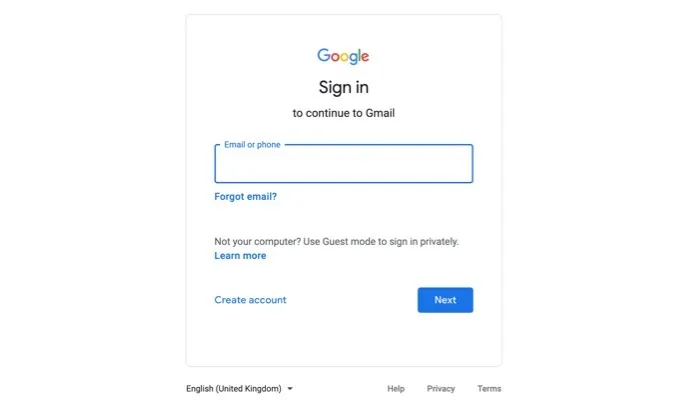
- Klicken Sie auf die Schaltfläche „Verfassen“ auf der linken Seite des Fensters.
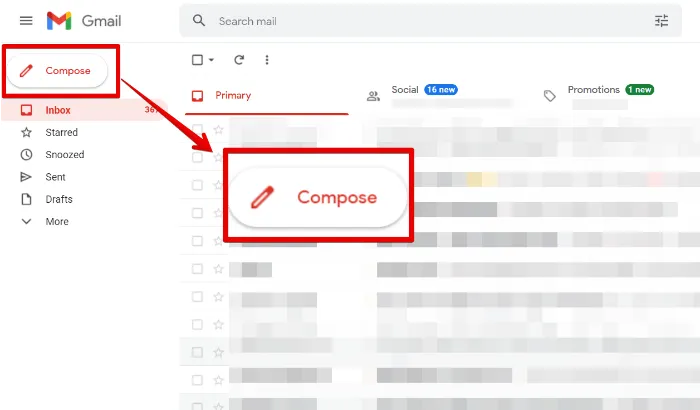
- Erstellen Sie wie gewohnt eine E-Mail und klicken Sie dann auf das Schlosssymbol unten im Fenster.
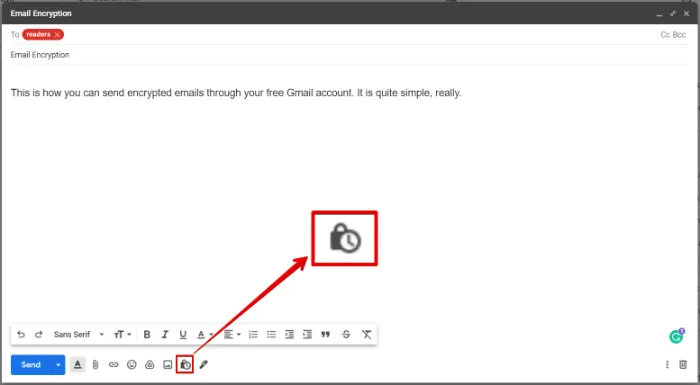
- Konfigurieren Sie Verschlüsselungseinstellungen, Dauer usw. und wählen Sie das Ablaufdatum für die E-Mail, die Sie versenden. Nach Ablauf des Ablaufdatums können Empfänger nicht mehr mit E-Mails interagieren. Darüber hinaus können Sie dem Empfänger für zusätzliche Sicherheit einen Passcode per SMS senden.
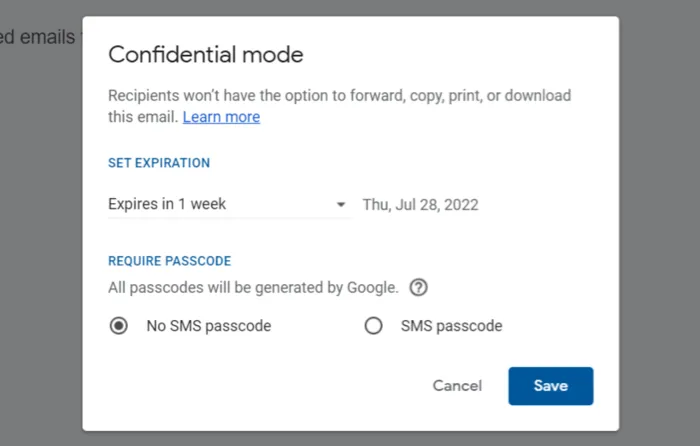
- Senden Sie die E-Mail, wenn Sie bereit sind, und fügen Sie bei Bedarf einen SMS-Passcode hinzu.
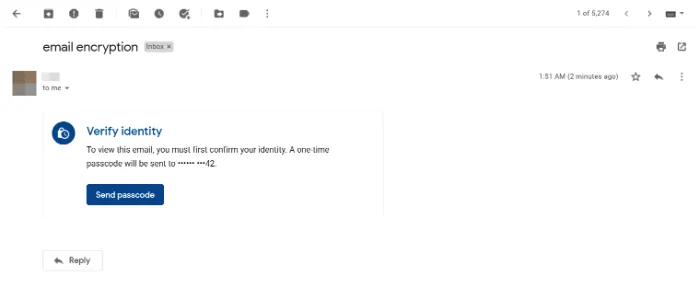
- Widerrufen Sie den Zugriff auf eine verschlüsselte E-Mail, indem Sie die E-Mail im Ordner „Gesendet“ öffnen und auf „Zugriff entfernen“ klicken.
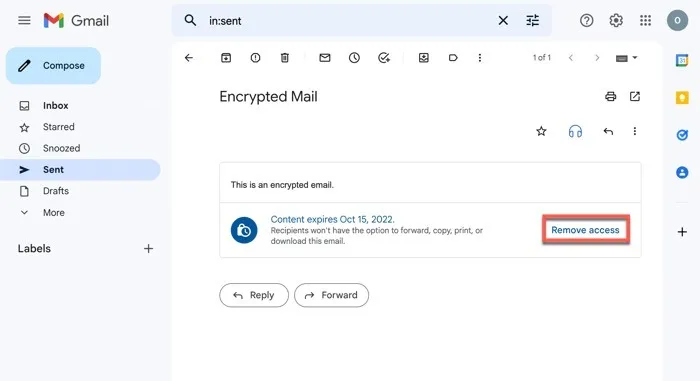
So senden Sie private E-Mails in der Gmail-App
- Starten Sie die Gmail-App und klicken Sie auf die Schaltfläche „Verfassen“.
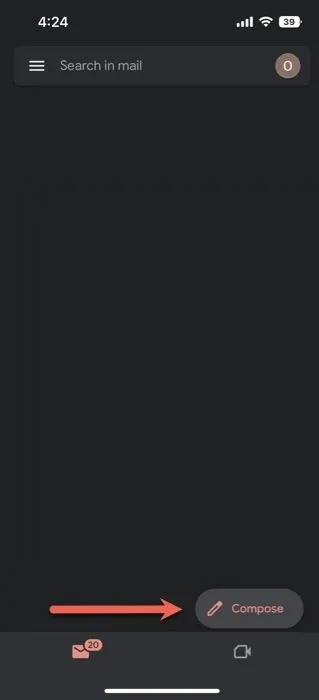
- Klicken Sie auf die drei Punkte in der oberen linken Ecke des E-Mail-Erstellungsfensters und wählen Sie „Vertraulicher Modus“.
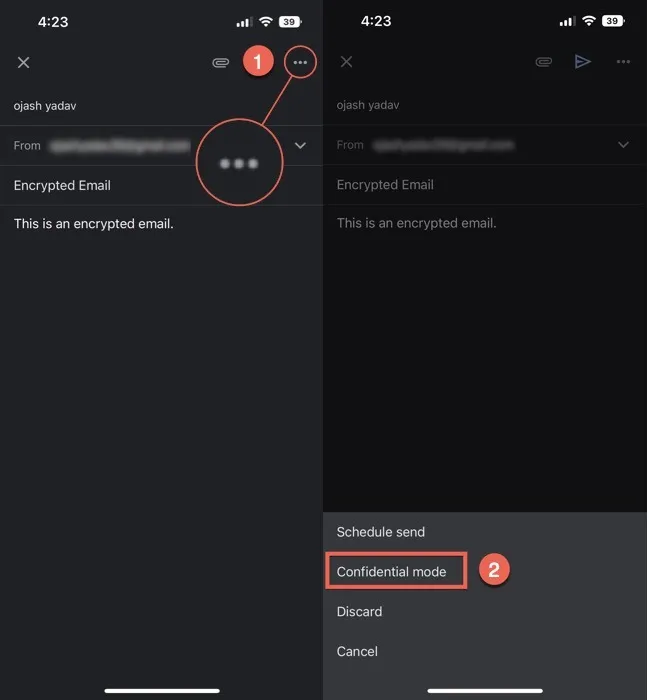
- Legen Sie das Ablaufdatum der E-Mail fest, indem Sie im Abschnitt „Ablauf festlegen“ auf den Dropdown-Pfeil tippen.
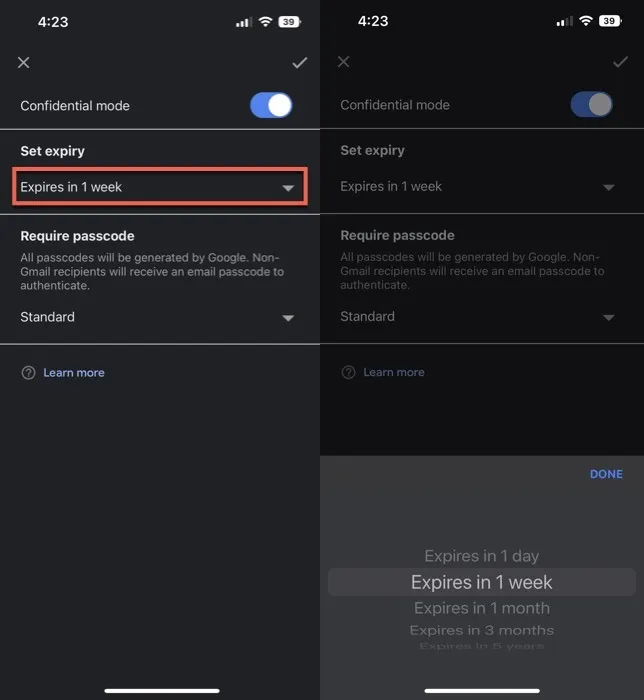
- Wie beim Web-Client können Sie mit der Gmail-App einen Passcode für Ihre verschlüsselten E-Mails festlegen.
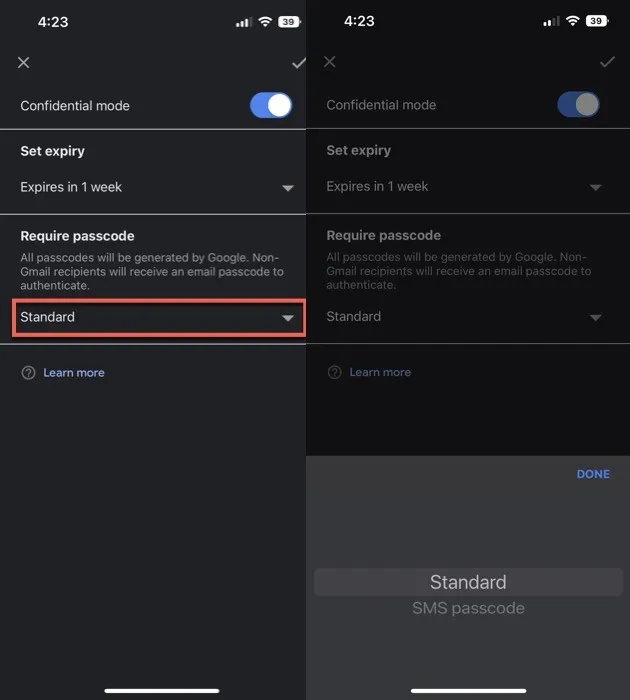
- Nachdem Sie alles eingerichtet haben, wird ein Dialogfeld mit einem Ablaufdatum angezeigt, das bestätigt, dass die E-Mail verschlüsselt ist. Klicken Sie auf die Schaltfläche „Senden“ und Ihre verschlüsselte E-Mail wird dem Empfänger zugestellt.
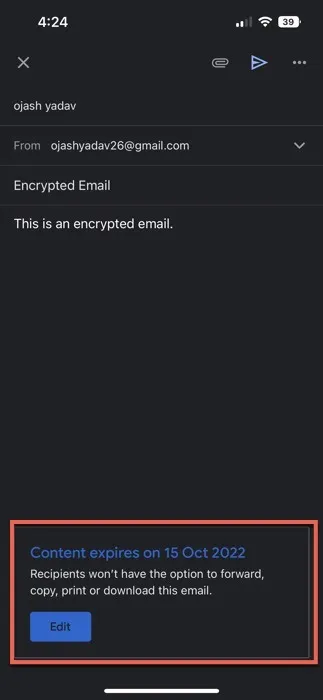
- Widerrufen Sie den Zugriff auf eine verschlüsselte E-Mail in der App, indem Sie auf das Hamburger-Menü in der linken Ecke klicken und zum Ordner „Gesendet“ navigieren.
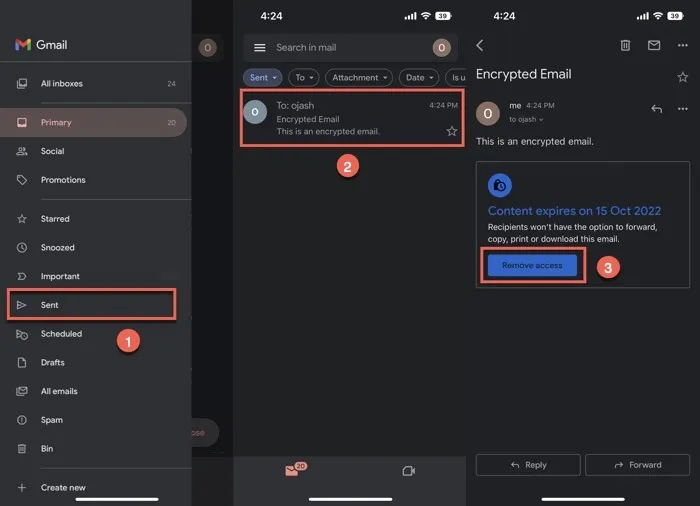
- Klicken Sie in der E-Mail auf die Schaltfläche „Zugriff entfernen“.
- Wenn Sie Ihrer verschlüsselten E-Mail eine zusätzliche Sicherheitsebene hinzufügen möchten, können Sie auch die SMS-Passcode-Option hinzufügen.
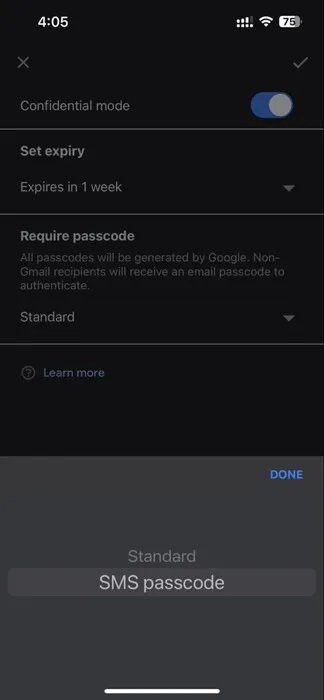
- Wenn sich der Empfänger der E-Mail in Ihrer Kontaktliste befindet und seine Telefonnummer in Ihrem Konto gespeichert ist, verknüpft Google ihn automatisch mit der E-Mail. Wenn nicht, wird ein Popup angezeigt, in dem Sie aufgefordert werden, die Telefonnummer hinzuzufügen, wenn Sie auf „Senden“ klicken.
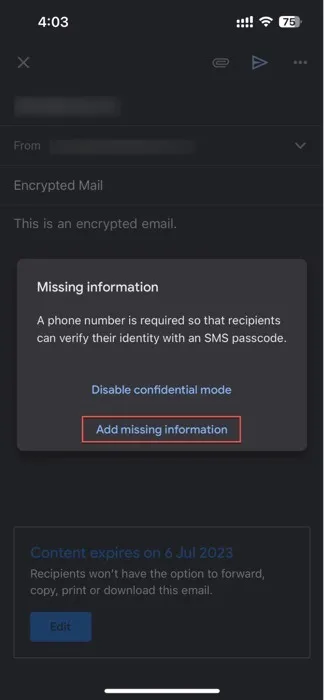
- Wenn Sie die Telefonnummer des Empfängers hinzufügen, kann dieser einen SMS-Code zur Verifizierung erhalten.
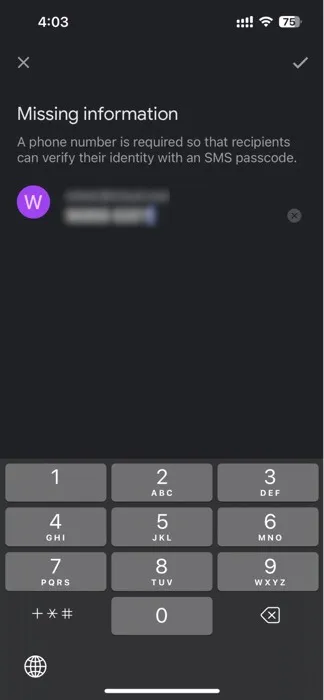
So öffnen Sie eine im vertraulichen Modus gesendete E-Mail
Wenn Sie eine E-Mail erhalten haben, die im vertraulichen Modus in Gmail gesendet wurde, befolgen Sie diese Schritte, um sie zu öffnen und zu lesen:
Von einem Gmail-Konto
- Öffnen Sie die E-Mail in Ihrem Gmail-Posteingang.
- Wenn der Absender die Verschlüsselung „Standard“ ausgewählt hat, können Sie die E-Mail wie jede andere E-Mail anzeigen. Unter dem E-Mail-Inhalt wird jedoch eine Benachrichtigung über den Ablauf des Inhalts angezeigt.
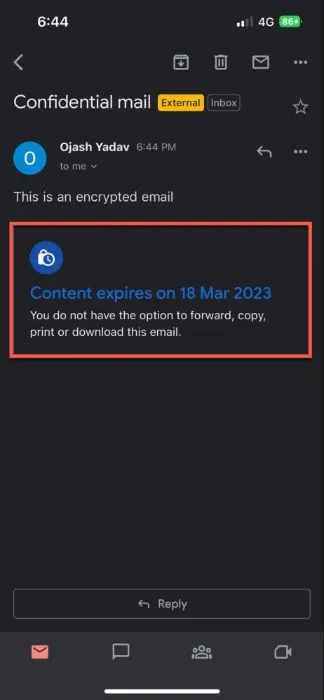
- Wenn der Absender die SMS-Verifizierungsmethode verwendet hat, werden Sie aufgefordert, eine SMS an Ihre Telefonnummer zu erhalten, um Ihre Identität zu überprüfen. Klicken Sie auf „Passcode senden“.
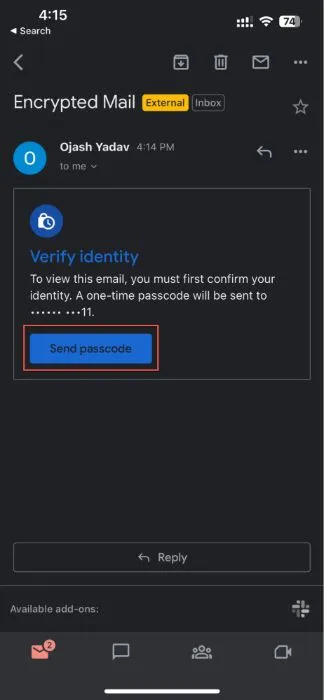
- Geben Sie den Passcode ein, den Sie erhalten haben, und klicken Sie auf „Senden“, um Ihre verschlüsselte E-Mail zu entsperren.
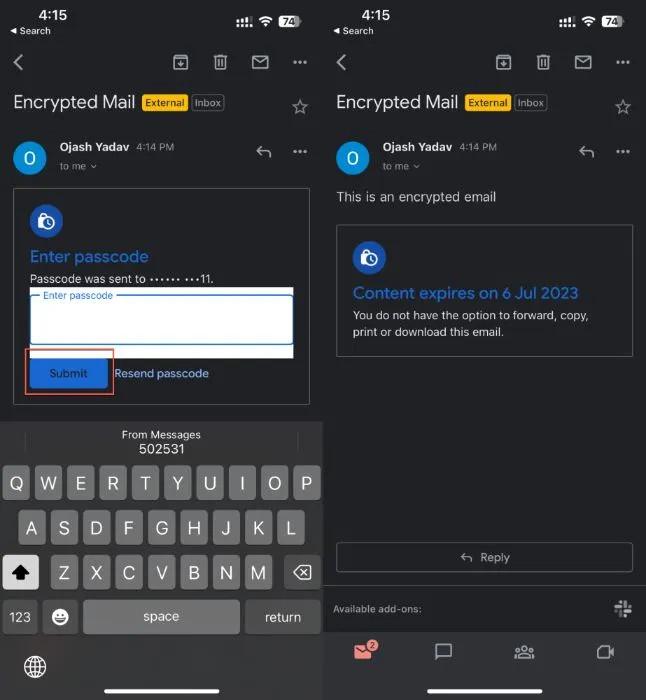
Von einer anderen E-Mail-App
- Öffnen Sie die E-Mail in Ihrem E-Mail-Client Ihrer Wahl. Wenn Sie nach einem Wegwerf-E-Mail-Konto suchen, haben wir eine Liste der besten Wegwerf-E-Mail-Anbieter .
- Tippen Sie auf die Schaltfläche „E-Mail anzeigen“.
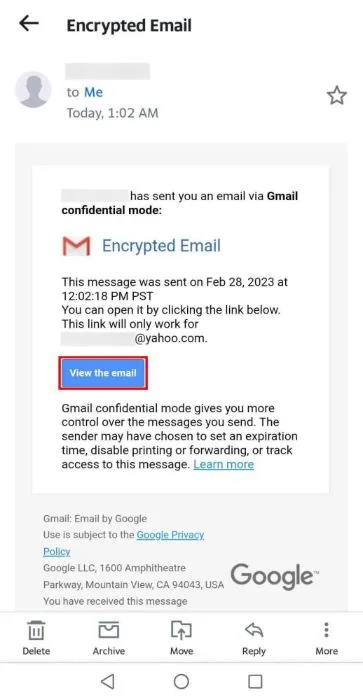
- Sie werden zu Ihrem Browser weitergeleitet.
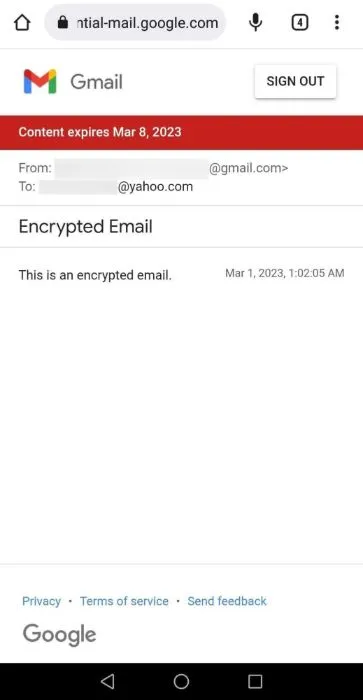
- Wenn für die E-Mail ein Passcode erforderlich ist, tippen Sie auf „Passcode senden“.
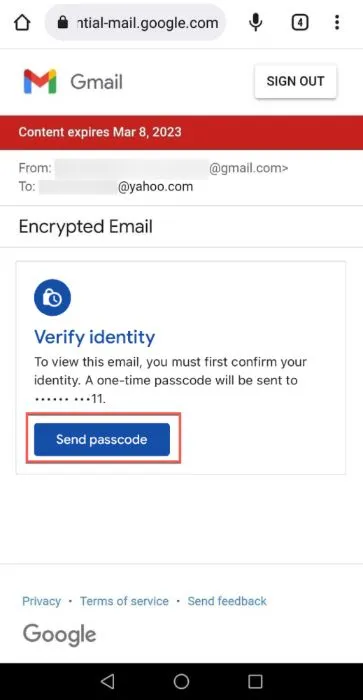
- Geben Sie den Passcode ein und klicken Sie auf „Senden“.
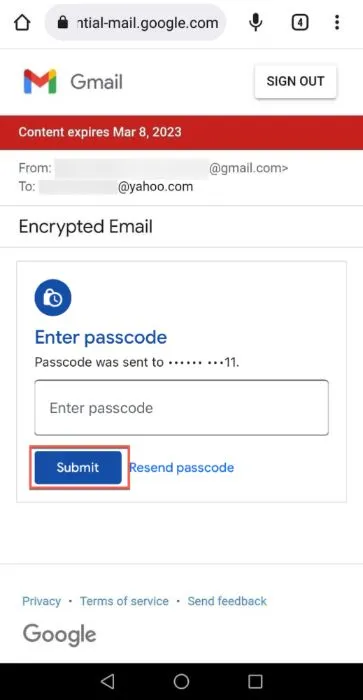
- Ihre E-Mail wird sichtbar.
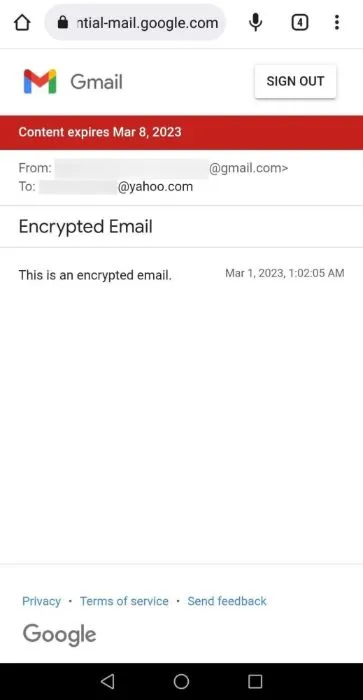
Häufig gestellte Fragen
Sind E-Mail-Anhänge verschlüsselt?
Im Allgemeinen verschlüsseln E-Mail-Verschlüsselungsdienste die Anhänge der E-Mail nicht . Dennoch können Hacker nur dann auf die angehängten Dokumente zugreifen, wenn sie zuvor die gesamte E-Mail entschlüsseln. Wenn Sie E-Mail-Anhängen eine weitere Schutzebene hinzufügen möchten, nutzen Sie Dienste von Drittanbietern wie Persistent File Protection, um auch die angehängten Dokumente zu verschlüsseln.
Bietet ein kostenpflichtiges Gmail-Konto eine verbesserte Verschlüsselung?
Ja, kostenpflichtige Gmail-Konten bieten ein hohes Maß an Verschlüsselung mit S/MIME (Secure/Multipose Internet Mail Extensions). Es verschlüsselt Ihre E-Mail mit benutzerspezifischen Schlüsseln und stellt so sicher, dass nur die vorgesehenen Empfänger die Nachricht entschlüsseln können. Allerdings muss S/MIME beim Sender und beim Empfänger aktiviert sein, damit es funktioniert.
Bildnachweis: Unsplash . Alle Screenshots von Ojash Yadav .



Schreibe einen Kommentar